自分のMacの詳しいスペックを知っていると、トラブルが起きた時にアップルケアサポートと連絡する際に役に立ちます。
特にMacBookをお使いの方はバッテリーの劣化状況とか気になるのでは???
「MachineProfile」は自分のMacのくわしいスペックを表示してくれるお役立ちアプリです。
[applink id=”530194517″ title=”MachineProfile” screenshot=”3″]
目次
MachineProfileでスペックをみてみよう
アプリを起動すると、あなたのMacの詳細なスペックが表示されます。
僕のiMacだとこんな感じ。
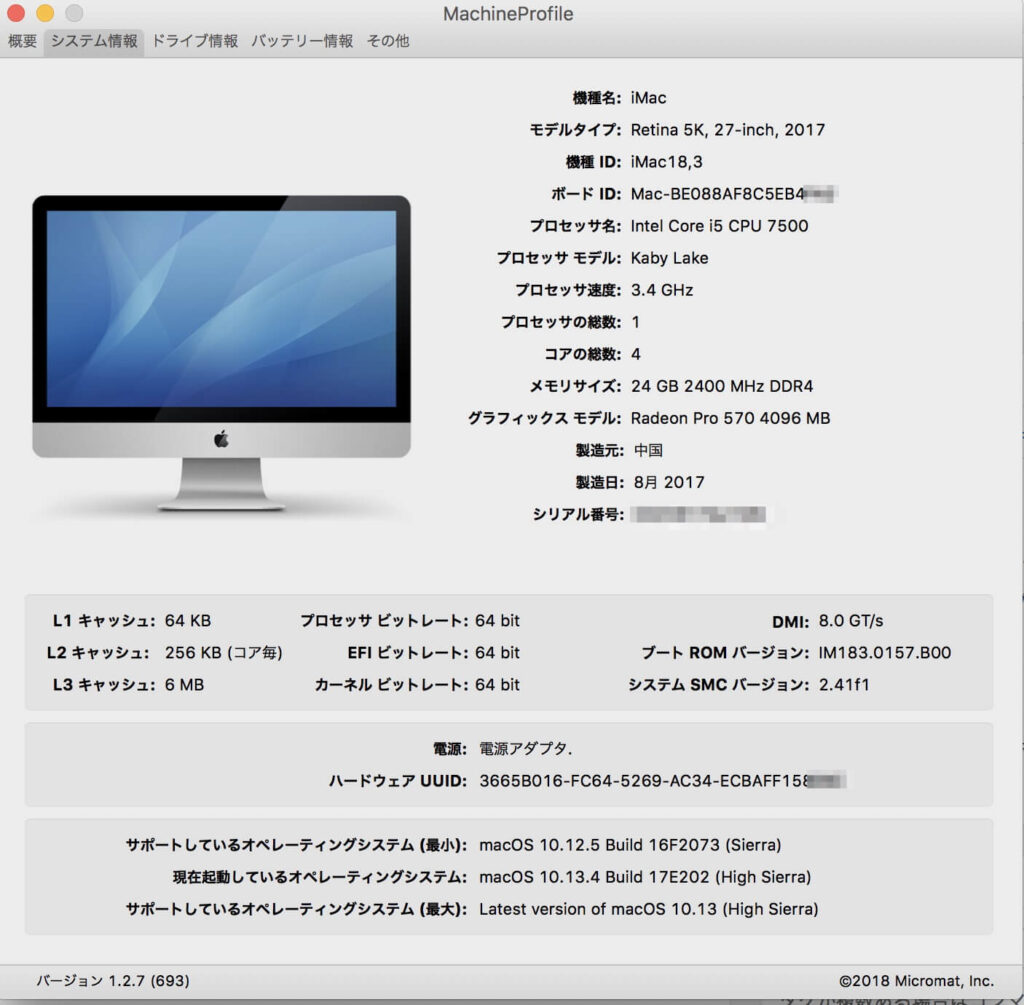
Mac標準の「このMacについて」と比較して見ると、情報量は一目瞭然ですね。
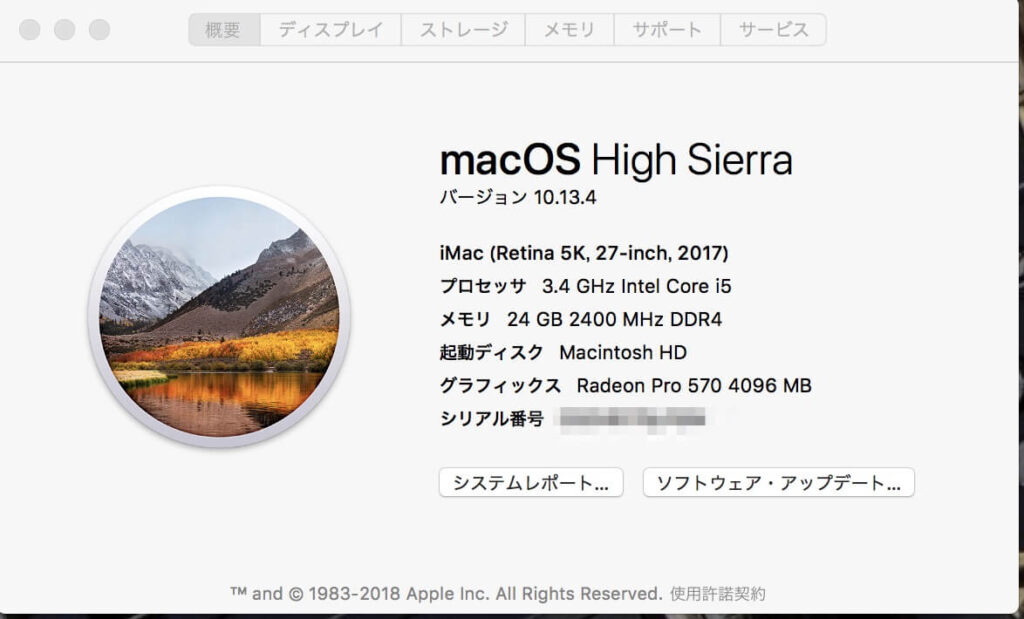
MachineProfileのシステムタブ
改めて各タブの情報を見ていきましょう。
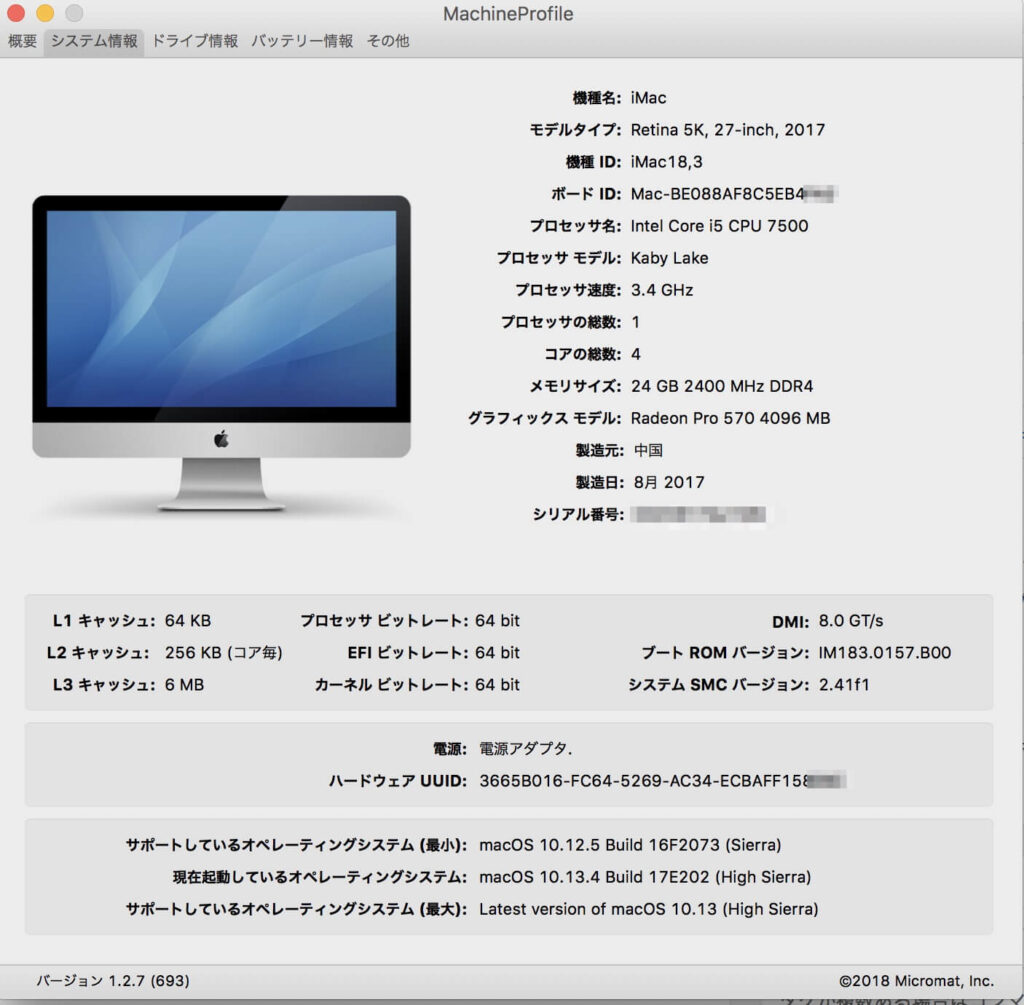
お使いのMacについての情報がほぼ網羅されているタブになります。
マザーボードのIDやCPU(プロセッサ)のコア数など普段は見ることがない情報を知ることができます。
電源の項目にある、ハードウエアUUID(Universally Unique Identifier)とは、
Mac(ハードウエア)に固有に生成されるIDのことです。世界に一つのID。
MachineProfileのドライブ情報タブ
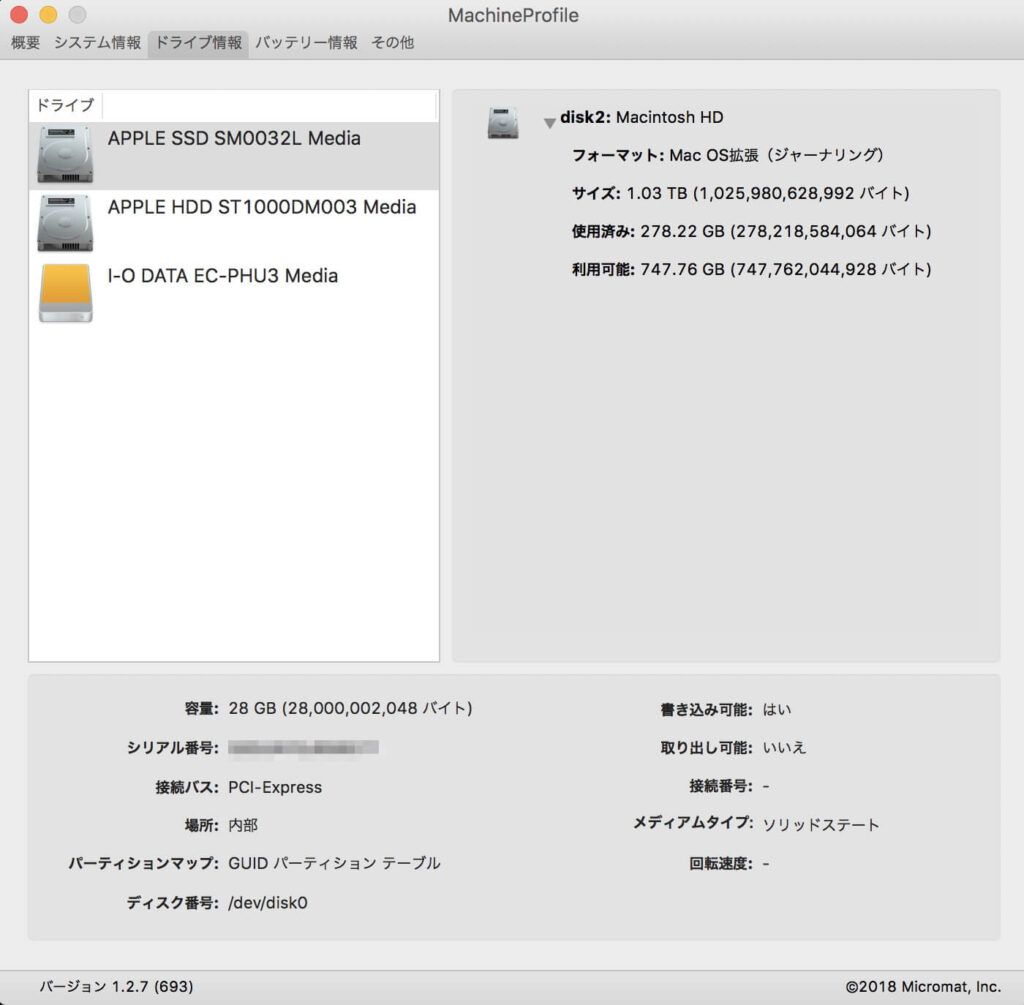
ストレージに関する情報が表示されます。
僕のMacでは、内蔵のfusionドライブとリカバリー領域、外付けHDDが表示されています。
使用量なんかもすぐにわかりますね。
MachineProfileのバッテリー情報タブ
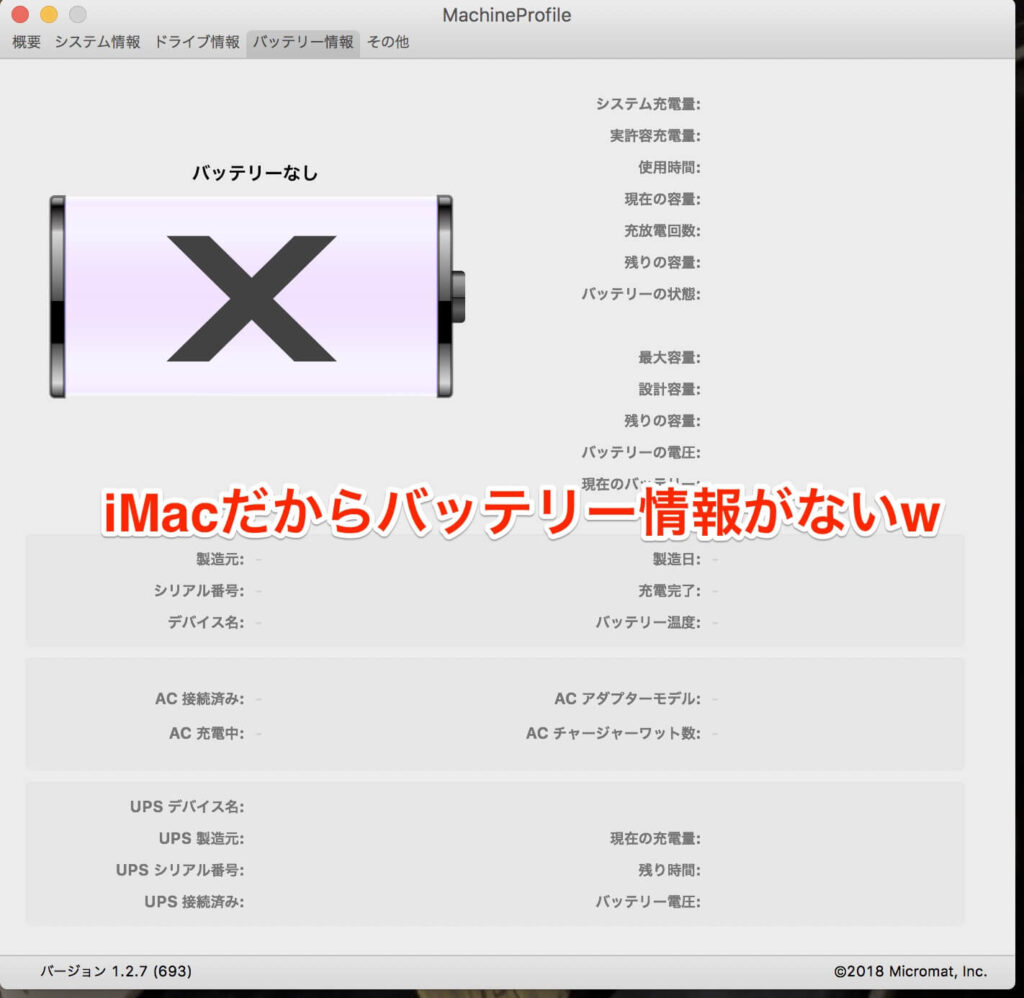
iMacの場合はバッテリーを積んでいないのでこのような表示となりますが、
MacBook Airの場合はこんな感じになります。
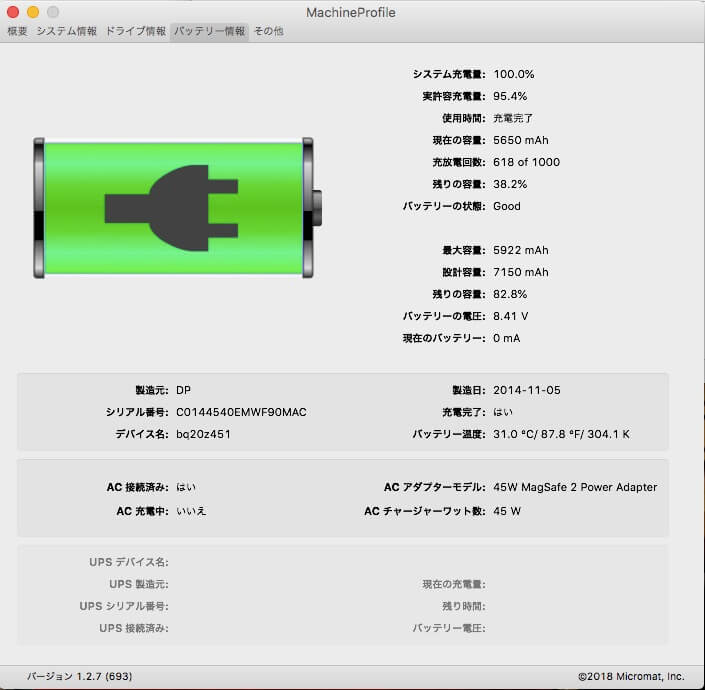
バッテリー情報タブではバッテリーの劣化状態が確認できます。
充放電回数やバッテリーの状態情報を確認することで、交換時期を予測することができます。
僕のMacBook Airは充放電回数はすでに半数以上担っていますね。
充電が100%なのに、残りの容量が38.2%と言うのは、、、、
ちょっと劣化が進んでいるのかもしれないですね。
MacBook Airのバッテリーに不安がある場合
少し古いモデルのMacBookであればデバイス名から互換性のあるMacBook用バッテリーを探すこともできます。
MacBook Airは互換バッテリーが販売されていますので、
バッテリーの持ちに不安が出て来ている場合は、交換も手ですね。
もしくは思い切って中古iMacを探しましょう




